ppt2010怎么给图片制作蒙版效果?ppt导入的图片想要进行一些处理,该怎么让图片更有艺术效果呢?下面我们就来看看ppt图片处理技巧,需要的朋友可以参考下
ppt中想要给图片添加一些艺术效果,该怎么制作蒙版效果呢?下面我们就来看看详细的教程。

1、首先启动ppt2010,插入一张事先准备好的素材图片,对图片进行裁剪。

2、选择图片执行ctrl+x进行剪切操作,右键单击选择设置背景格式命令,设置为图片或纹理填充,并点击剪贴板。
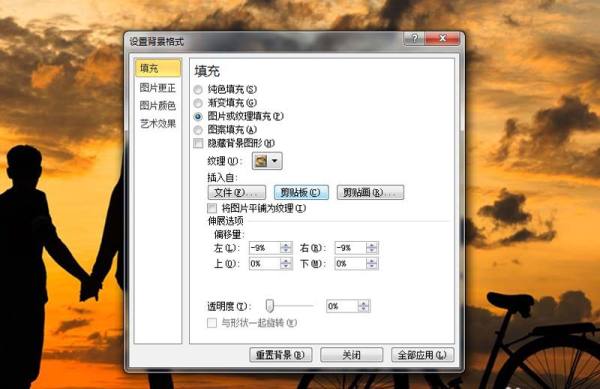
3、执行插入-形状命令,选择矩形,并拖拽出和页面一样大小的矩形,覆盖页面。设置形状轮廓为无轮廓,形状填充为黑色,调出设置形状格式对话框,设置透明的为25%。

4、执行美化大师菜单,点击工具栏中的形状,搜索墨迹,将选择的形状插入到ppt中

5、调整墨迹的大小和位置,调出设置形状格式对话框,勾选幻灯片背景填充。

相关推荐:
以上就是ppt2010怎么给图片制作蒙版效果? ppt图片处理技巧的详细内容,更多请关注0133技术站其它相关文章!








